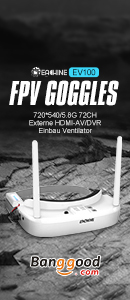Da in meiner gerade erworbenen Fat Shark Attitude auch ein Headtracker verbaut ist, hab ich mal Versuche unternommen, diesen zu aktivieren.
Da die Brille ohne Bedienungsanleitung aus Rotterdam kam, durchstöberte ich erstmal einige Foren zu diesem Thema. Einiges passt von den anderen Trackerguides und älteren Brillen Versionen.
edit new - Bedienungsanleitung : http://fpv-community.de/attachment.php?attachmentid=39388&d=1351976617
Vielen Dank auch an die anderen Informanten !
Alle nötigen Einstellungen kann man erstmal ohne Modell machen, so dass man nur Brille, DX8 und ein Lehrer/Schüler Kabel braucht.
Die HT Ausschläge lassen sich sehr gut unter den Servo Einstellungen in der DX8 kontrollieren. Wenn das Setup erfolgt ist, kann man das Modell dazu nehmen. Der Guide ist für die Servos 7 und 8. Es könnten natürlich auch Servo 5 oder 6 konfiguriert (Beep code mode)werden.
Die DX8 arbeitet in diesem Beispiel im Lehrerbetrieb auf den Servos 1-6 und der Headtracker im Schülerbetrieb auf Servo 7 und 8. Wenn am Sender die Trainer-Taste gedrückt wird, können mit dem Headtracker die Servos 7 und 8 gesteuert werden.
VORBEREITUNG:
1. Lehrer/Schülerkabel anfertigen und messen; siehe Belegung auf dem Bild im Anhang. Stereoklinke (am besten gewinkelt) für die DX8 und ein altes PS2 Kabel (hatte noch welche
in der PC Grabbelkiste). Wichtig ist das der Schirmring auf eine Ader führt.
oder wer Angst hat sich was abzufackeln, besser kaufen bei z.B.
http://www.readymaderc.com/store/index.php?main_page=product_info&cPath=11_22&products_id=676
SETUP an DX8:
1. DX8 off
2. Lehrer/Schülerkabel an DX8 entfernt
3. DX8 settings für Headtracker auf Kanal 7 und 8:
Roller drücken und gleichzeitig Sender On
scrollen bis Menu: Lehrer Schüler: Lehrerkonfiguration gem. Bild
Menu: Schalterauswahl: Schalter für Kanal 7 und 8 deaktivieren
[http://fpvlab.com/forums/showthread...ort.-List-of-supported-radio-and-instructions
Trainerswitch ist entgegen der Anleitung in #5 des Links in meinem Menu:
Schalterauswahl: unbelegt , aber trotzdem aktiv
4. Sender ausschalten
5. Lehrer/Schülerkabel anstecken
6. "Schüler" erscheint im Display
7. DX8 on
8. "Kein Schüler" erscheint im Display
9. DX8 off
SETUP der FAT SHARK ATTITUDE: http://www.fatshark.com/
Steuerkreuz an der Oberseite:
Brightness/contrast control: pressing left and right increases/decreases
display contrast. Press forward/back increases/decreases brightness.
Wippe an der Oberseite:
Channel select: die Wippe links oder rechts drücken um den Kanal zu ändern.
Audio Ton bei Kanalwechsel. Ein langer Ton am jeweiligen Anschlag.
Wippe in Ruhelage hineindrücken, tastet den Headtracker switch.
1. Fat shark off
2. Den HT Switch runterdrücken. Die Wippe nicht links und rechts wippen (Channel select),
sondern senkrecht runterdrücken. Fat Shark (Akkus einstecken) einschalten.
Wenn die Starttonfolge vorüber ist, den Switch loslassen.
3. Übersetzter Teil aus #2 des Treads:
http://fpvlab.com/forums/showthread...ort.-List-of-supported-radio-and-instructions
Das Menü passt auch auf die Attitude:
Wenn die Tonfolge des gewünschte Menüpunktes erklingt, zum Selektieren nochmal die
Wippe runterdrücken:
Nach dem Auswählen ertönt die normale Starttonfolge und der Tracker ist klar.
Man kann nun auch Pan und Tilt gesondert in der Fat Shark reversen, da es in der DX8
im Lehrer/Schüler Betrieb ja nicht möglich ist.
Beep code Mode
1 short beep Pan/tilt on CH 5/6 (factory default)
2 short beep Pan/tilt on CH 5/7
3 short beep Pan/tilt on CH 5/8
4 short beep Pan/tilt on CH 6/7
5 short beep Pan/tilt on CH 6/8
6 short beep Pan/tilt on CH 7/8
1 long beep Adjust servo center point*
1 short beep Reverses pan servo direction
2 short beep Reverses tilt servo direction
3 short beep Auto correction passive edit: (Drift Korrektur - nicht Panic Funktion)
4 short beep Auto correction in normal mode (default, recommended)
2 long beep No selection made, automatically exits menu
4. Fat shark off (Akku abziehen)
PRÜFUNG
1. Akku der Brille noch nicht einstecken
2. DX8 ausgeschaltet
3. Lehrer/Schüler Kabel an DX8 und Brille anstecken.
4. "Schüler" erscheint in der DX8
5. DX8 einschalten : "kein Schüler" wird angezeigt
6. Akku an die Brille anschließen "Lehrer" erscheint in der DX8
7. zu Menü: Servo Einstellung wechseln
8. Während ihr die Trainer Taste drückt und die Brille bewegt,
könnt ihr alle Trackingfunktionen in der DX8 kontrollieren. Wenn ihr die Trainer Taste
loslasst, zentriert sich die Servos wieder.
Falls es zum Reset und Freez kommt, nicht wundern (Panikfunktion) .
Der HT startet sofort nach dem Brillen-Start.
Nach vorne sehen, so wie ihr fliegen wollt und den HT Switch runter drücken.
Dies zentriert die Kamera.
Panikfunktion:
Der Tracker hat eine Not- oder Panik Funktion. D.h. wenn ihr die Brille vom kalibrierten
Wert um 90° Pan/ 70° Tilt verdreht, kommt es zum automatischen Centern und Freez.
Um den Tracker danach wieder zu nutzen, muss man nicht die Brille neu starten,
sondern nur den HT switch drücken.
Mann kann auch manuell die Parkposition mit dem HT switch einschalten.
Dieses wird mit einem Doppelton quittiert.
Erneuter Druck weck den HT wieder auf. (im Link anders beschrieben)
to be continued …
Da die Brille ohne Bedienungsanleitung aus Rotterdam kam, durchstöberte ich erstmal einige Foren zu diesem Thema. Einiges passt von den anderen Trackerguides und älteren Brillen Versionen.
edit new - Bedienungsanleitung : http://fpv-community.de/attachment.php?attachmentid=39388&d=1351976617
Vielen Dank auch an die anderen Informanten !
Alle nötigen Einstellungen kann man erstmal ohne Modell machen, so dass man nur Brille, DX8 und ein Lehrer/Schüler Kabel braucht.
Die HT Ausschläge lassen sich sehr gut unter den Servo Einstellungen in der DX8 kontrollieren. Wenn das Setup erfolgt ist, kann man das Modell dazu nehmen. Der Guide ist für die Servos 7 und 8. Es könnten natürlich auch Servo 5 oder 6 konfiguriert (Beep code mode)werden.
Die DX8 arbeitet in diesem Beispiel im Lehrerbetrieb auf den Servos 1-6 und der Headtracker im Schülerbetrieb auf Servo 7 und 8. Wenn am Sender die Trainer-Taste gedrückt wird, können mit dem Headtracker die Servos 7 und 8 gesteuert werden.
VORBEREITUNG:
1. Lehrer/Schülerkabel anfertigen und messen; siehe Belegung auf dem Bild im Anhang. Stereoklinke (am besten gewinkelt) für die DX8 und ein altes PS2 Kabel (hatte noch welche
in der PC Grabbelkiste). Wichtig ist das der Schirmring auf eine Ader führt.
oder wer Angst hat sich was abzufackeln, besser kaufen bei z.B.
http://www.readymaderc.com/store/index.php?main_page=product_info&cPath=11_22&products_id=676
SETUP an DX8:
1. DX8 off
2. Lehrer/Schülerkabel an DX8 entfernt
3. DX8 settings für Headtracker auf Kanal 7 und 8:
Roller drücken und gleichzeitig Sender On
scrollen bis Menu: Lehrer Schüler: Lehrerkonfiguration gem. Bild
Menu: Schalterauswahl: Schalter für Kanal 7 und 8 deaktivieren
[http://fpvlab.com/forums/showthread...ort.-List-of-supported-radio-and-instructions
Trainerswitch ist entgegen der Anleitung in #5 des Links in meinem Menu:
Schalterauswahl: unbelegt , aber trotzdem aktiv
4. Sender ausschalten
5. Lehrer/Schülerkabel anstecken
6. "Schüler" erscheint im Display
7. DX8 on
8. "Kein Schüler" erscheint im Display
9. DX8 off
SETUP der FAT SHARK ATTITUDE: http://www.fatshark.com/
Steuerkreuz an der Oberseite:
Brightness/contrast control: pressing left and right increases/decreases
display contrast. Press forward/back increases/decreases brightness.
Wippe an der Oberseite:
Channel select: die Wippe links oder rechts drücken um den Kanal zu ändern.
Audio Ton bei Kanalwechsel. Ein langer Ton am jeweiligen Anschlag.
Wippe in Ruhelage hineindrücken, tastet den Headtracker switch.
1. Fat shark off
2. Den HT Switch runterdrücken. Die Wippe nicht links und rechts wippen (Channel select),
sondern senkrecht runterdrücken. Fat Shark (Akkus einstecken) einschalten.
Wenn die Starttonfolge vorüber ist, den Switch loslassen.
3. Übersetzter Teil aus #2 des Treads:
http://fpvlab.com/forums/showthread...ort.-List-of-supported-radio-and-instructions
Das Menü passt auch auf die Attitude:
Wenn die Tonfolge des gewünschte Menüpunktes erklingt, zum Selektieren nochmal die
Wippe runterdrücken:
Nach dem Auswählen ertönt die normale Starttonfolge und der Tracker ist klar.
Man kann nun auch Pan und Tilt gesondert in der Fat Shark reversen, da es in der DX8
im Lehrer/Schüler Betrieb ja nicht möglich ist.
Beep code Mode
1 short beep Pan/tilt on CH 5/6 (factory default)
2 short beep Pan/tilt on CH 5/7
3 short beep Pan/tilt on CH 5/8
4 short beep Pan/tilt on CH 6/7
5 short beep Pan/tilt on CH 6/8
6 short beep Pan/tilt on CH 7/8
1 long beep Adjust servo center point*
1 short beep Reverses pan servo direction
2 short beep Reverses tilt servo direction
3 short beep Auto correction passive edit: (Drift Korrektur - nicht Panic Funktion)
4 short beep Auto correction in normal mode (default, recommended)
2 long beep No selection made, automatically exits menu
4. Fat shark off (Akku abziehen)
PRÜFUNG
1. Akku der Brille noch nicht einstecken
2. DX8 ausgeschaltet
3. Lehrer/Schüler Kabel an DX8 und Brille anstecken.
4. "Schüler" erscheint in der DX8
5. DX8 einschalten : "kein Schüler" wird angezeigt
6. Akku an die Brille anschließen "Lehrer" erscheint in der DX8
7. zu Menü: Servo Einstellung wechseln
8. Während ihr die Trainer Taste drückt und die Brille bewegt,
könnt ihr alle Trackingfunktionen in der DX8 kontrollieren. Wenn ihr die Trainer Taste
loslasst, zentriert sich die Servos wieder.
Falls es zum Reset und Freez kommt, nicht wundern (Panikfunktion) .
Der HT startet sofort nach dem Brillen-Start.
Nach vorne sehen, so wie ihr fliegen wollt und den HT Switch runter drücken.
Dies zentriert die Kamera.
Panikfunktion:
Der Tracker hat eine Not- oder Panik Funktion. D.h. wenn ihr die Brille vom kalibrierten
Wert um 90° Pan/ 70° Tilt verdreht, kommt es zum automatischen Centern und Freez.
Um den Tracker danach wieder zu nutzen, muss man nicht die Brille neu starten,
sondern nur den HT switch drücken.
Mann kann auch manuell die Parkposition mit dem HT switch einschalten.
Dieses wird mit einem Doppelton quittiert.
Erneuter Druck weck den HT wieder auf. (im Link anders beschrieben)
to be continued …
Anhänge
-
165,5 KB Aufrufe: 121
-
151,5 KB Aufrufe: 95
-
27,9 KB Aufrufe: 42